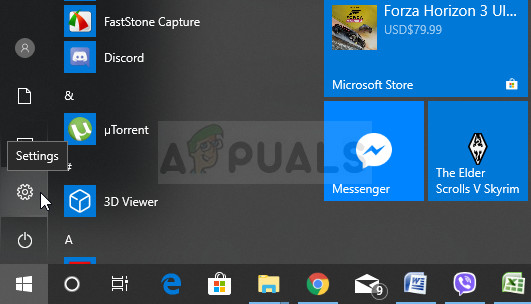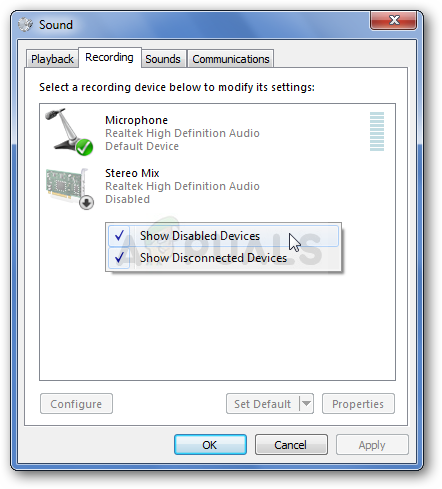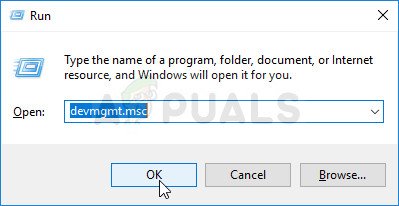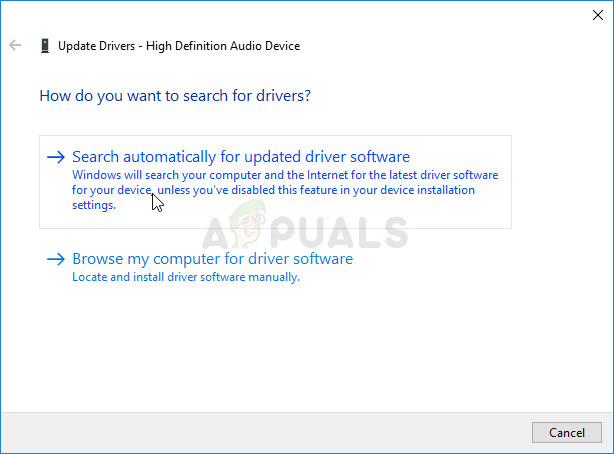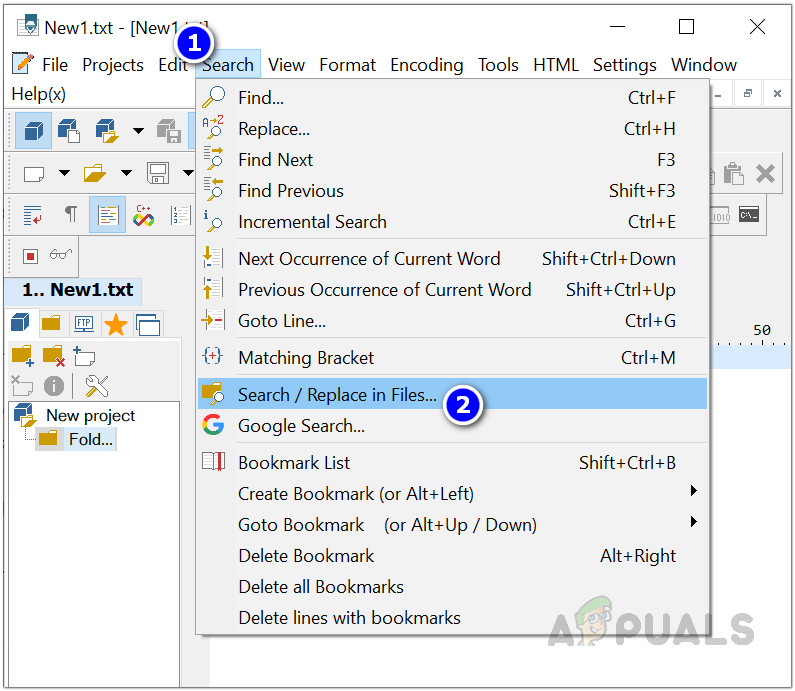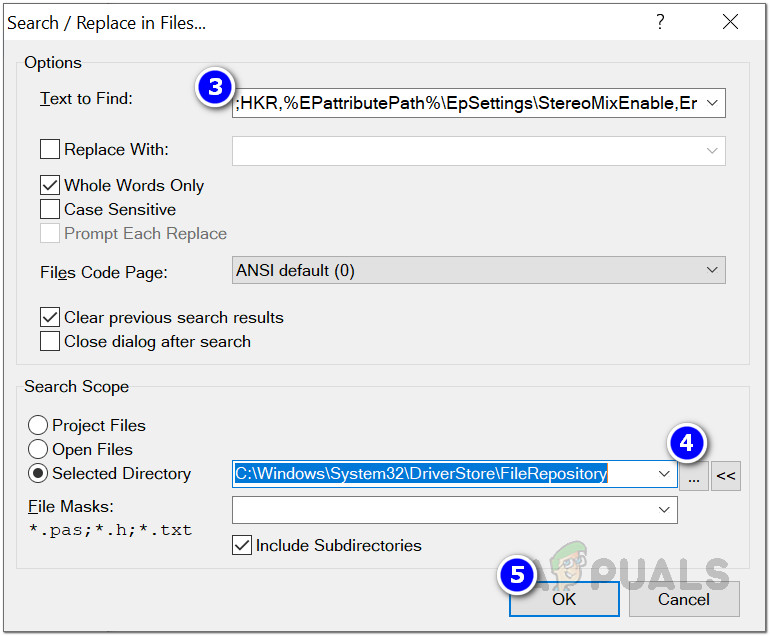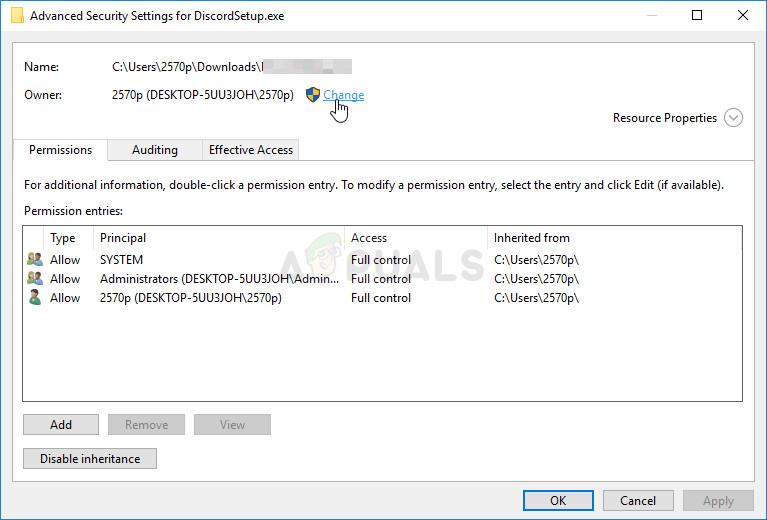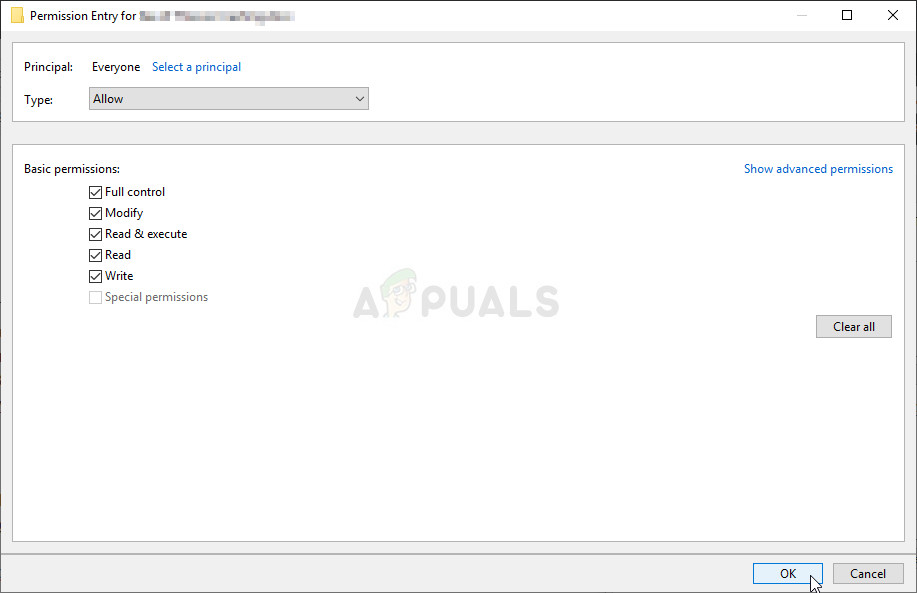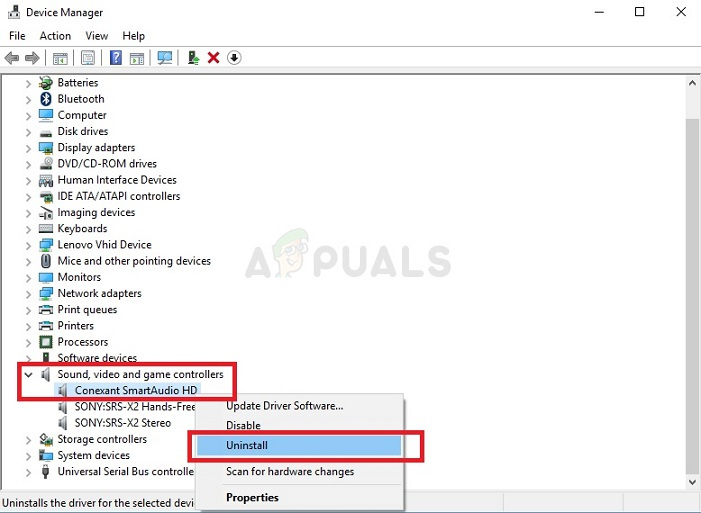স্টিরিও মিক্স বৈশিষ্ট্যটি খুব কার্যকর যদি আপনি আপনার স্পিকারের মাধ্যমে শব্দটির সরাসরি রেকর্ডিং করতে চান। এটি ভার্চুয়াল অডিও ডিভাইস এবং অনেক ব্যবহারকারী রিপোর্ট করেছেন যে এই বৈশিষ্ট্যটি কেবল তাদের কম্পিউটারে অদৃশ্য হয়ে গেছে।

উইন্ডোজ 10 স্টেরিও মিক্স মিসিং
হঠাৎ এই নিখোঁজ হওয়ার জন্য বিভিন্ন পরিস্থিতি রয়েছে। বেশিরভাগ সময়, এটি উইন্ডোজের পুরানো সংস্করণ থেকে উইন্ডোজ 10 এ আপডেট করার পরে বা একটি বড় উইন্ডোজ আপডেট সম্পাদনের পরে উপস্থিত হয়েছিল। আপনার কম্পিউটারে স্টেরিও মিক্স ফিরিয়ে আনার বিভিন্ন উপায় রয়েছে যাতে সমস্যা সমাধানের জন্য আপনি নীচের পদ্ধতিগুলি অনুসরণ করেছেন তা নিশ্চিত করুন!
উইন্ডোজ 10 এ স্টিরিও মিক্স মিস করার কারণগুলি কী?
উইন্ডোজ ক্রমাগত এমন বৈশিষ্ট্যগুলি থেকে মুক্তি পাচ্ছে যেগুলি তারা অপ্রয়োজনীয় মনে করে এবং স্টেরিও মিক্স কেবল অন্য একটি হতে পারে। তবুও, স্টেরিও মিক্স আপনি যে অডিও ড্রাইভারটি ইনস্টল করেছেন তার সাথে সম্পর্কিত এবং এটি পুনরুদ্ধার করা সম্ভব হতে পারে। কয়েকটি আলাদা কারণ রয়েছে যা এর অনুপস্থিত কারণ হতে পারে তাই আরও তথ্যের জন্য নীচের বিষয়গুলি দেখুন:
- মাইক্রোফোন অ্যাক্সেসযোগ্য - যদি আপনার মাইক্রোফোন ডিভাইস অডিও রেকর্ডিংয়ের জন্য অ্যাক্সেসযোগ্য না হয় তবে স্টেরিও মিক্সটিও অক্ষম করা হবে। আপনাকে উইন্ডোজ 10 সেটিংসে অ্যাপ্লিকেশনগুলিকে আপনার মাইক্রোফোনটি অ্যাক্সেস করার অনুমতি দেওয়া দরকার।
- স্টেরিও মিক্সটি কেবল অক্ষম হিসাবে তালিকাভুক্ত - স্টেরিও মিক্সটি কেবলমাত্র শব্দগুলির সেটিংসে ভার্চুয়াল অডিও ডিভাইস হিসাবে অক্ষম করা যেতে পারে যাতে সমস্যা সমাধানের জন্য আপনি কেবল এটি আবার সক্ষম করে তা নিশ্চিত করুন।
- অডিও ড্রাইভার - স্টেরিও মিক্স কেবলমাত্র আপনার প্রস্তুতকারকের সরবরাহকারী ড্রাইভারদের জন্য উপলভ্য এবং আপনি যদি মাইক্রোসফ্ট দ্বারা তৈরি ডিফল্ট ব্যবহার করেন তবে আপনাকে সেগুলি আপডেট করতে হবে।
সমাধান 1: আপনার মাইক্রোফোনটি অ্যাক্সেসের জন্য উপলব্ধ কিনা তা নিশ্চিত করুন
আপনার মাইক্রোফোন অ্যাক্সেসের জন্য উপলব্ধ না হলে এই সমস্যাটিও উপস্থিত হতে পারে। এটি স্টেরিও মিক্সটি স্বয়ংক্রিয়ভাবে অক্ষম করে। এই সমাধানটি সবচেয়ে সহজ এবং এটি আপনার প্রচেষ্টার কয়েক ঘন্টা সাশ্রয় করতে পারে তাই উইন্ডোজ 10-এ স্টেরিও মিক্স নিখোঁজ সমস্যা সমাধানের সময় আপনি এই পদ্ধতিটি এড়িয়ে যাবেন না তা নিশ্চিত করুন।
- ক্লিক করুন কগ আইকন স্টার্ট মেনুর নীচে-বাম অংশে খুলতে সেটিংস অ্যাপ্লিকেশন আপনি এটি অনুসন্ধান করতে পারেন।
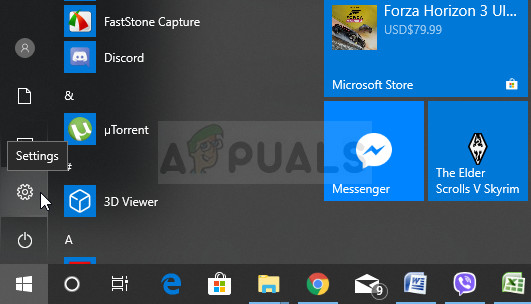
স্টার্ট মেনু থেকে সেটিংস খুলছে
- আপনি দেখতে না পাওয়া পর্যন্ত নীচে স্ক্রোল করুন গোপনীয়তা বিভাগ এবং নিশ্চিত করুন যে আপনি এটি ক্লিক করেছেন। উইন্ডোর বাম দিকে, আপনি দেখতে হবে অ্যাপ্লিকেশন অনুমতি অধ্যায়. আপনি না পৌঁছানো পর্যন্ত ডাউন স্ক্রোল মাইক্রোফোন এবং এই বিকল্পটি ক্লিক করুন।
- সবার আগে, পরীক্ষা করে দেখুন এই ডিভাইসের জন্য মাইক্রোফোন অ্যাক্সেস বিকল্প চালু আছে। যদি তা না হয় তবে ক্লিক করুন পরিবর্তন এবং স্লাইডার চালু করুন।

মাইক্রোফোন অ্যাক্সেস সরবরাহ করা
- এর পরে, 'এর নীচে স্লাইডারটি স্যুইচ করুন অ্যাপ্লিকেশনগুলিকে আপনার মাইক্রোফোনটি অ্যাক্সেস করার অনুমতি দিন 'বিকল্প চালু এবং আপনার কম্পিউটারে ইনস্টল হওয়া অ্যাপ্লিকেশনগুলির তালিকায় নীচে স্ক্রোল করুন। আপনি যে অ্যাপ্লিকেশনগুলিতে তালিকার জন্য অ্যাক্সেস দিতে চান তার পাশের স্লাইডারটি স্যুইচ করুন।
- সমস্যাটি এখনও উপস্থিত রয়েছে কিনা তা দেখতে আপনার কম্পিউটার পুনরায় চালু করুন!
সমাধান 2: অক্ষম ডিভাইসগুলি দেখান
এটি বেশ সম্ভব যে উইন্ডোজ 10 কোনওভাবে ভার্চুয়াল সাউন্ড ডিভাইস হিসাবে স্টেরিও মিক্স বৈশিষ্ট্যটিকে স্বয়ংক্রিয়ভাবে অক্ষম করেছে। এটি অপ্রয়োজনীয় হিসাবে বিবেচিত হতে পারে বা তৃতীয় পক্ষের অ্যাপ্লিকেশন দ্বারা অক্ষম করা যেতে পারে। মাইক্রোসফ্ট এটি রেকর্ডিং ডিভাইসের আওতায় থাকা ডিভাইসটি লুকানো অবশ্যই অপ্রয়োজনীয় বলে একটি বড় ভুল। এটি আপনার সমস্যার কারণ কিনা তা পরীক্ষা করে দেখুন!
- আপনার স্ক্রিনের নীচে ডান অংশে অবস্থিত ভলিউম আইকনে ডান ক্লিক করুন এবং এটি নির্বাচন করুন শব্দ বিকল্প। একটি বিকল্প উপায় হ'ল আপনার পিসিতে কন্ট্রোল প্যানেলটি খুলুন এবং বিকল্পটি দ্বারা বিকল্পটি সেট করুন বড় আইকন । এর পরে, সনাক্ত করুন এবং ক্লিক করুন শব্দ একই উইন্ডো খোলার বিকল্প।
- নেভিগেট করুন রেকর্ডিং ট্যাব শব্দ উইন্ডো যা সবেমাত্র খুলেছে।
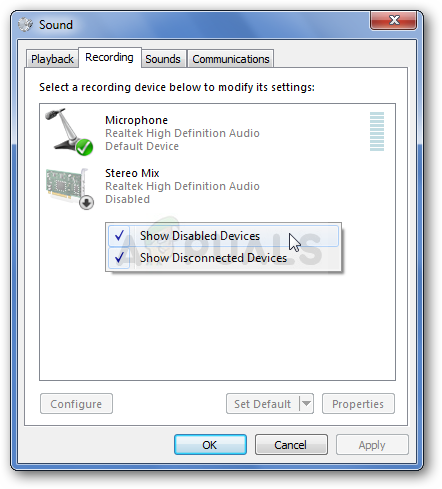
স্টেরিও মিক্স অক্ষম হিসাবে প্রদর্শিত হচ্ছে
- উইন্ডোর মাঝখানে যে কোনও জায়গায় ডান ক্লিক করুন এবং পাশের বাক্সগুলি চেক করুন অক্ষম ডিভাইসগুলি দেখান এবং সংযোগযুক্ত ডিভাইসগুলি দেখান অপশন। স্টেরিও মিক্স এখন উপস্থিত করা উচিত। এটিতে ডান ক্লিক করুন এবং নির্বাচন করুন সক্ষম করুন কনটেক্সট মেনু থেকে বিকল্পটি উপস্থিত হবে।
- এটি কাজ করে কিনা তা দেখতে আপনি এটি চেষ্টা করে দেখুন!
সমাধান 3: আপনার অডিও ড্রাইভার আপডেট করুন
অনেক ব্যবহারকারী রিপোর্ট করেছেন যে তারা কেবল তাদের অডিও ডিভাইস ড্রাইভার পুনরায় ইনস্টল করে সমস্যার সমাধান করতে সক্ষম হয়েছে। এটি সম্পাদন করার জন্য একটি সহজ পদ্ধতি এবং এটি অবশ্যই আপনার সময়ের পক্ষে মূল্যবান। নীচে এটি পরীক্ষা করে দেখুন!
- স্ক্রিনের নীচে-বাম অংশে স্টার্ট মেনুতে ক্লিক করুন, টাইপ করুন “ ডিভাইস ম্যানেজার 'পরে, এবং কেবলমাত্র প্রথমটিতে ক্লিক করে উপলভ্য ফলাফলের তালিকা থেকে এটি নির্বাচন করুন।
- আপনি টিপতে পারেন উইন্ডোজ কী + আর কী সংমিশ্রণ রান ডায়ালগ বক্স আনতে। টাইপ করুন “ devmgmt.msc 'ডায়লগ বাক্সে এবং এটি চালাতে ওকে ক্লিক করুন।
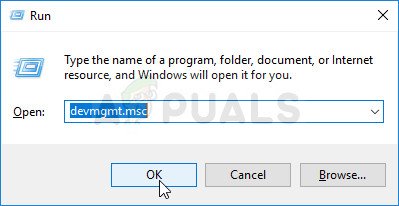
ডিভাইস ম্যানেজার চলছে
- যেহেতু আপনি আপনার হেডফোনগুলির জন্য ড্রাইভার আপডেট করতে চান, তাই প্রসারিত করুন শব্দ, ভিডিও এবং গেম নিয়ন্ত্রক অধ্যায়. তালিকার আপনার হেডফোনগুলিতে ডান ক্লিক করুন এবং চয়ন করুন ড্রাইভার আপডেট করুন প্রসঙ্গ মেনু থেকে।
- পছন্দ করা আপডেট হওয়া ড্রাইভার সফ্টওয়্যারটির জন্য স্বয়ংক্রিয়ভাবে অনুসন্ধান করুন নতুন উইন্ডো থেকে বিকল্পটি দেখুন এবং অপেক্ষা করুন যে ইউটিলিটিটি নতুন ড্রাইভার খুঁজে পেতে পারে কিনা।
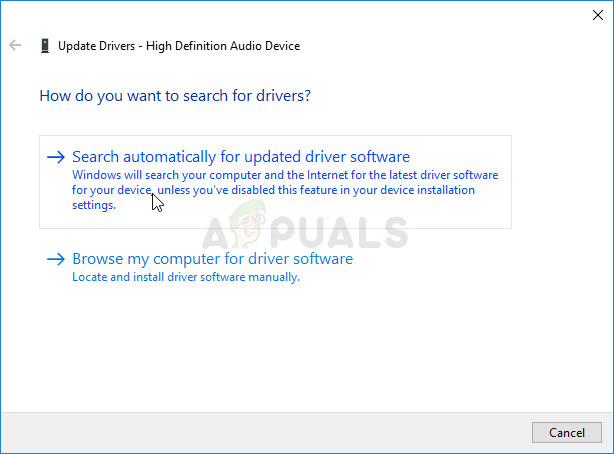
আপডেট হওয়া ড্রাইভার সফ্টওয়্যারটির জন্য স্বয়ংক্রিয়ভাবে অনুসন্ধান করুন
- আপনার হেডফোনগুলি সাউন্ড সেটিংসে প্লেব্যাক ডিভাইসের অধীনে প্রদর্শিত হচ্ছে কিনা তা পরীক্ষা করে দেখুন!
সমাধান 4: কনক্স্যান্ট এইচডি অডিওর জন্য স্টেরিও মিক্স সক্ষম করুন
যদি আপনার কম্পিউটারের অভ্যন্তরে অডিও ডিভাইসটি কোনও কনক্স্যান্ট এইচডি অডিও ডিভাইস হয় তবে নীচের পদক্ষেপগুলি আপনাকে উইন্ডোজ 10 এর মধ্যে স্টেরিও মিক্স পুনরুদ্ধার করতে সহায়তা করতে পারে some কিছু উন্নত সমস্যা সমাধান যা যত্ন সহকারে করা উচিত তা আপনি সাবধানতার সাথে নীচের পদক্ষেপের সেটটি অনুসরণ করেছেন তা নিশ্চিত করুন। সমস্যা সমাধানে শুভকামনা!
বিঃদ্রঃ: যদি আপনি নীচের পদক্ষেপগুলি অনুসরণ করতে না পারেন কারণ আপনি 'CALCC2WA.inf_amd64_07118bd8a2180658' ফাইলটি খুঁজে না পান তবে আপনার পিসিতে ফাইলটির কিছুটা আলাদা নাম থাকতে পারে। ফাইলটি সন্ধানের জন্য, দয়া করে এর থেকে পিএসপ্যাডের বহনযোগ্য সংস্করণটি ডাউনলোড করুন ( এখানে ) এবং PSPad.exe ফাইলটি কার্যকর করুন। এটি দেখতে এইরকম হওয়া উচিত:
- অনুসন্ধান ক্লিক করুন
- 'ফাইলগুলিতে অনুসন্ধান / প্রতিস্থাপন' চয়ন করুন
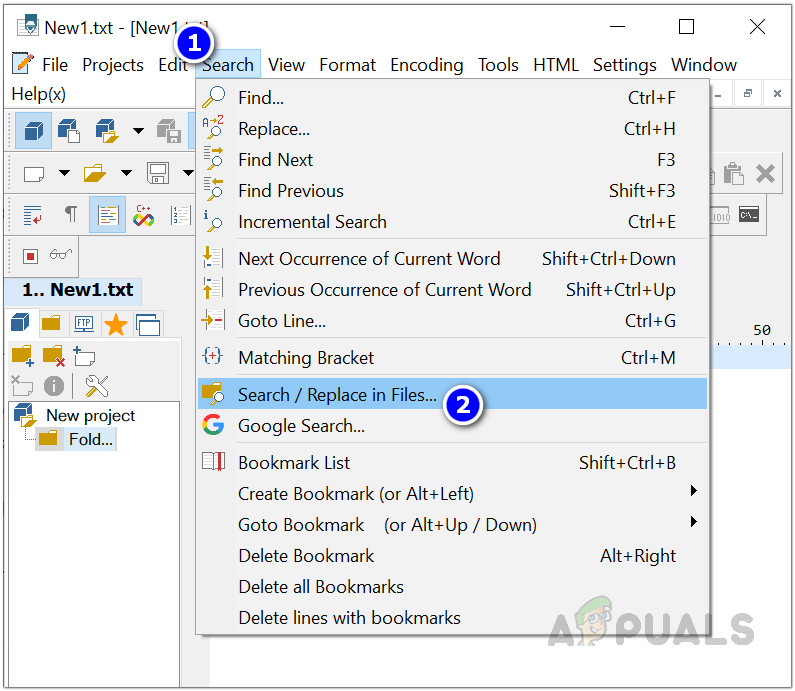
- টেক্সট টু ফাইন্ড (ক্ষেত্র) এ নিম্নলিখিত পাঠ্যটি প্রবেশ করান
; এইচকেআর,% ইপ্যাট্রিবিউটপথ% এপসেটেটিংস স্টেরিও মিক্স সক্ষম, সক্ষম, 1,01
- নির্বাচিত ডিরেক্টরি ক্ষেত্রে, নিম্নলিখিত পথটি প্রবেশ করান
সি: / উইন্ডোজ / সিস্টেম 32 / ড্রাইভারস্টোর / ফাইলরেপোসিটিরি /
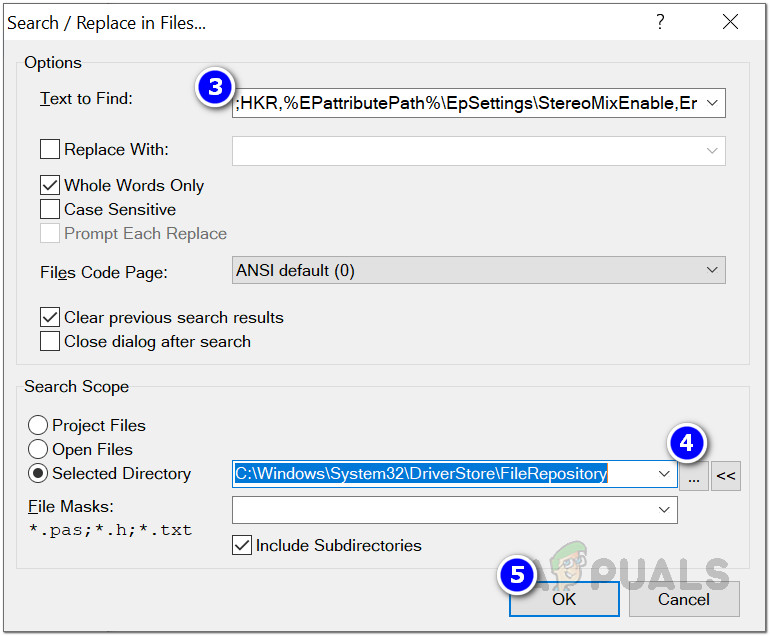
- ঠিক আছে ক্লিক করুন। এবং নীচের 'ফাইলের ফলাফলগুলিতে অনুসন্ধান করুন' ট্যাবে উপরের স্ট্রিংযুক্ত ফাইলগুলি দেখতে পারা উচিত।
সমাধান ঘ অবিরত
- খোলা গ্রন্থাগারসমূহ সমস্যাযুক্ত পিসিতে প্রবেশ করুন বা কম্পিউটারে যে কোনও ফোল্ডার খুলুন এবং বাম দিকের মেনু থেকে এই পিসি বিকল্পটি ক্লিক করুন।
- উইন্ডোজ 10-এ স্টেরিও মিক্স সক্ষম করতে যে ফাইলটি সম্পাদনা করা দরকার তা সনাক্ত করতে আপনার কম্পিউটারে নিম্নলিখিত স্থানে নেভিগেট করুন:
সি: উইন্ডোজ সিস্টেম 32 ড্রাইভারস্টোর ফাইলরোপোসিটোরি CALCC2WA.inf_amd64_07118bd8a2180658
- অগ্রসর হওয়ার আগে উপরের ফোল্ডারের ভিতরে অবস্থিত ‘CALCC2WA.inf’ ফাইলটির মালিকানা আপনার নিতে হবে। ফাইলটি রাইট-ক্লিক করুন, ক্লিক করুন সম্পত্তি , এবং তারপরে ক্লিক করুন সুরক্ষা ট্যাব ক্লিক করুন উন্নত বোতাম 'উন্নত সুরক্ষা সেটিংস' উইন্ডো প্রদর্শিত হবে। এখানে আপনার পরিবর্তন করতে হবে মালিক চাবি।
- ক্লিক করুন পরিবর্তন 'মালিক:' লেবেলের পাশের লিঙ্কটি ব্যবহারকারী বা গোষ্ঠী নির্বাচন করুন উইন্ডো উপস্থিত হবে।
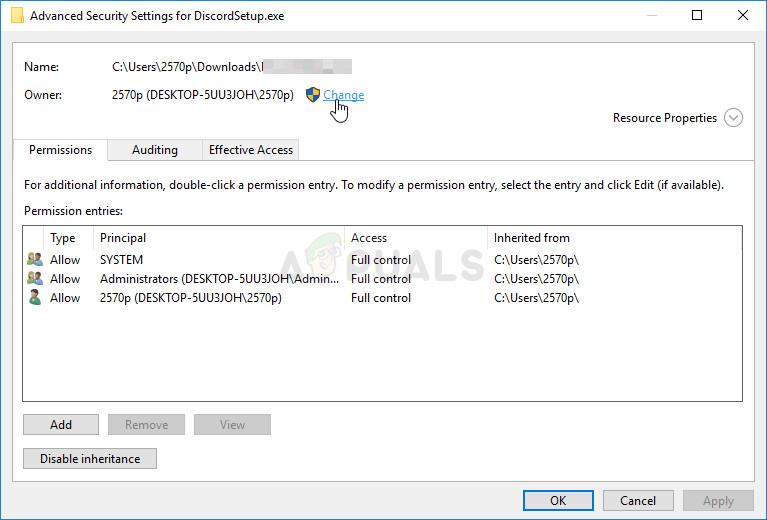
ফাইলের মালিক পরিবর্তন করা
- এর মাধ্যমে ব্যবহারকারীর অ্যাকাউন্টটি নির্বাচন করুন উন্নত বোতাম বা কেবল আপনার ব্যবহারকারী অ্যাকাউন্টটি এমন জায়গায় টাইপ করুন যা বলছে যে ‘নির্বাচনের জন্য বস্তুর নাম লিখুন’ এবং ওকে ক্লিক করুন। যুক্ত করুন সবাই হিসাব
- ক্লিক করুন অ্যাড নীচে বোতামটি এবং শীর্ষে একটি অধ্যক্ষ নির্বাচন করুন ক্লিক করে এটি অনুসরণ করুন। এর মাধ্যমে ব্যবহারকারীর অ্যাকাউন্টটি নির্বাচন করুন উন্নত বোতাম বা কেবল আপনার ব্যবহারকারী অ্যাকাউন্টে টাইপ করুন যা বলছে যে ‘ নির্বাচন করতে অবজেক্টের নাম লিখুন ‘এবং ক্লিক করুন ঠিক আছে । যুক্ত করুন সবাই হিসাব
- অধীনে প্রাথমিক অনুমতি বিভাগ, আপনি চয়ন করেছেন তা নিশ্চিত করুন সম্পূর্ণ নিয়ন্ত্রণ আপনার করা পরিবর্তনগুলি প্রয়োগ করার আগে
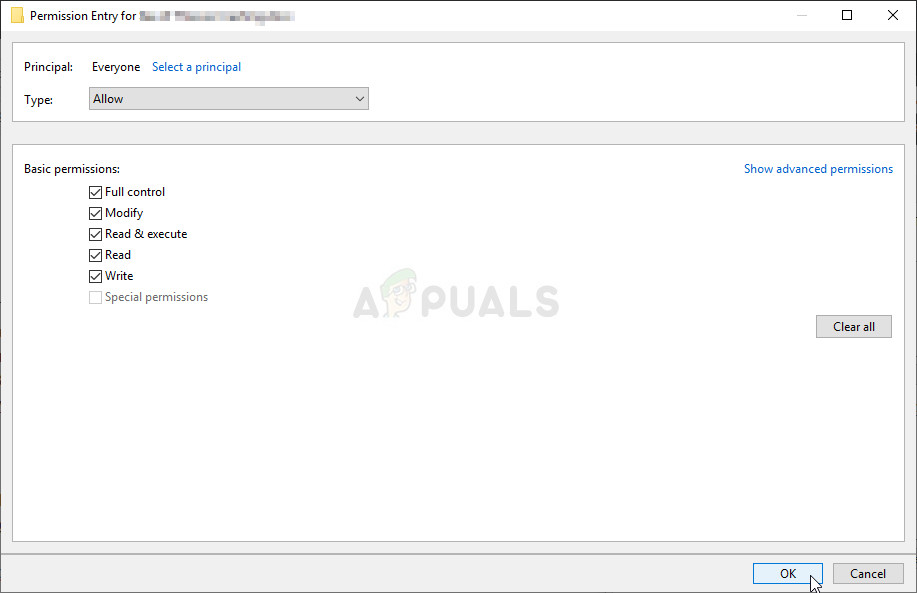
সম্পূর্ণ অ্যাক্সেস সরবরাহ করা
- আপনি সফলভাবে মালিকানা পরিবর্তন করার পরে এবং ‘CALCC2WA.inf’ ফাইলের জন্য অনুমতি সরবরাহ করার পরে, এটি সম্পাদনা করার সময় এসেছে। এটিতে ডান ক্লিক করুন এবং চয়ন করুন এটি নোটপ্যাড দিয়ে খুলুন । ব্যবহার Ctrl + F কী সংমিশ্রণ এবং নিশ্চিত করুন যে আপনি ‘স্টেরিও’ তে প্রবেশ করেছেন কি সন্ধান করুন ক্লিক করার আগে বক্স পরবর্তী খুঁজে বোতাম
- আপনি ফাইলের ভিতরে তিনটি লাইন দেখতে সক্ষম হবেন। লাইনগুলি এর মতো দেখতে হবে:
; এইচকেআর,% ইপ্যাট্রিবিউটপথ% এপসেটেটিংস স্টেরিও মিক্স সক্ষম, সক্ষম, 1,01
; এইচকেআর,% ইপ্যাট্রিবিউটপথ% এপসেটেটিংস স্টেরিও মিক্সএনবেবল, মিক্সএসোকসেক, 1, ই0, ই0
; এইচকেআর,% ইপ্যাট্রিবিউটপথ% এপসেটেটিংস স্টেরিও মিক্সএনবল, ম্যুটগেইনসেটেটিংস, 1,00,00
- প্রতিটি লাইনের সামনে সেমি-কলোনগুলি মুছে ফেলুন Remove ক্লিক ফাইল >> সংরক্ষণ করুন পরিবর্তনগুলি সংরক্ষণ করতে বা ব্যবহার করতে Ctrl + S কী সংমিশ্রণ । নোটপ্যাড থেকে প্রস্থান করুন এবং নীচের পদক্ষেপগুলি নিয়ে এগিয়ে যান।
- এখন সময় অডিও ড্রাইভার পুনরায় ইনস্টল করার। স্ক্রিনের নীচে বাম অংশে স্টার্ট মেনু বোতামটি ক্লিক করুন, টাইপ করুন “ ডিভাইস ম্যানেজার ”, এবং প্রথমটিতে ক্লিক করে উপলভ্য ফলাফলের তালিকা থেকে এর এন্ট্রি নির্বাচন করুন।
- আপনি এটি ব্যবহার করতে পারেন উইন্ডোজ কী + আর কী সংমিশ্রণ রান ডায়ালগ বক্স আনতে। টাইপ করুন “ devmgmt.msc 'কথোপকথন বাক্সে এবং ডিভাইস ম্যানেজার চালানোর জন্য ওকে ক্লিক করুন।
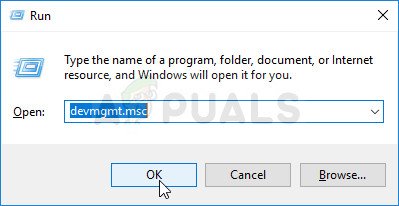
ডিভাইস ম্যানেজার চলছে
- যেহেতু আপনি আপনার সাউন্ড ডিভাইসগুলির জন্য ড্রাইভারটি পুনরায় ইনস্টল করতে চান, তাই প্রসারিত করুন শব্দ, ভিডিও এবং গেম নিয়ন্ত্রক নামের পাশের তীরটি বাম-ক্লিক করে বিভাগ করুন। উপর রাইট ক্লিক করুন কনক্স্যান্ট এইচডি অডিও তালিকায় প্রবেশ করুন এবং চয়ন করুন ডিভাইস আনইনস্টল করুন প্রসঙ্গ মেনু থেকে।
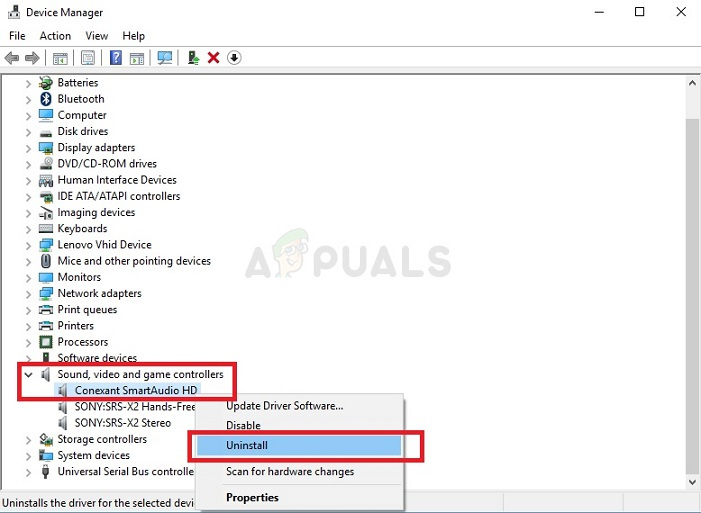
কনক্সেন্ট অডিও আনইনস্টল করা হচ্ছে
- কোনও সংলাপের নিশ্চয়তা দিন যা প্রদর্শিতফোনটিকে আনইনস্টল করার বিষয়টি নিশ্চিত করতে অনুরোধ জানায়। চেক করবেন না বক্স লেবেলযুক্ত “ এই ডিভাইসের জন্য ড্রাইভার সফ্টওয়্যার মুছুন 'আপনি চাইলে এই ড্রাইভার ফাইলটি পুনরায় ইনস্টল করা উচিত।
- আপনার কম্পিউটারটি পুনরায় চালু করুন এবং স্টেরিও মিক্স বৈশিষ্ট্যটি আপনার কম্পিউটারে ফিরে এসেছে কিনা তা পরীক্ষা করে দেখুন!
সবশেষে যদি আপনার পক্ষে কোনও কাজ না করে তবে আপনি ভিসিমিটারের মতো ভিসিমিটারের মতো তৃতীয় পক্ষের ব্যবহার করতে পারেন vb-aioio.com যা আমাদের ব্যবহারকারী পরামর্শ দিয়েছেন যে তাদের সমস্যার সমাধান করেছে এবং আরও বর্ধিতকরণ সরবরাহ করেছে।
6 মিনিট পঠিত